
Само собой разумеется, что все те, кто работает со звуковым материалом, нередко сталкиваются с появлением постороннего шума. От этого никуда не денешься, если только заведомо не использовать компьютерные программы для создания собственных музыкальных треков, в которых появление искажений и нежелательного фона исключается изначально. Но вот при записи «живого» инструмента, голоса, при подключении воспроизводящего или записывающего оборудования (усилителей, «комбиков», колонок, микрофонов и т. д.), хотите вы того или нет, шумы будут появляться всегда.
Что подразумевается под шумами и нежелательными эффектами: наиболее распространенные ситуации
Для начала давайте определимся с самим термином. Что мы подразумеваем под посторонним шумом? По идее, если говорить в глобальном смысле, абсолютной звукоизоляции на сегодняшний день добиться невозможно (разве что, в космическом вакууме). То есть любые звуки, которые нас окружают, теоретическим можно отнести к категории шумов. Но в случае со звукозаписью или воспроизведением под посторонним шумом подразумеваются нежелательные искажения, связанные с работой подключенной аппаратуры, некоторых инструментов, использующих электричество и даже наводки самой электросети.
Как Сделать Идеальный Звук В Видео? | Nvidia RTX Voice БЕЗ RTX | Как Убрать Шум Микрофона
В случае со звуковым оборудованием появление шумов в основном может быть связано с наличием слишком длинных или недостаточно хорошо экранированных проводов. При подключении электрогитар, как и в случае с микрофонами, шумы могут появляться потому, что сами звукосниматели и микрофоны улавливают их.
Нередко причиной шума становятся те самые наводки в электросети при перепадах напряжения или даже приходящие в негодность конденсаторы. Еще одна проблема – появление наводок в колонках при подключении микрофонов, когда в динамиках раздается характерный свист. Как же избавиться от всех таких нежелательных побочных эффектов и убрать посторонние шумы? Для выяснения оптимального решения будем исходить из каждой конкретной ситуации.
Как убрать посторонние шумы в колонках?
С колонками и усилителями дело обстоит проще всего. Поскольку основной причиной появления шумов считается неправильное экранирование, неплотное прилегание контактов или слишком длинные кабели (а это чистая физика), первым делом как раз и нужно проверить целостность проводов, наличие заземления, плотность подключения и т. д.

Провода тоже желательно укоротить, если, конечно, есть такая возможность. В общем случае считается, что чем длиннее провод, которым осуществляется подключение, тем выше вероятность появления постороннего шума. Но это далеко не единственный вариант, поскольку побочные эффекты можно встретить при подключении головных телефонов (наушников), которые, по идее, как бы закрыты от внешнего воздействия.
Как избавиться от постороннего шума в наушниках при подключении к компьютеру?
В большинстве случаев к наушникам применимы те же методы, которые используются в ситуациях с устранением шумов в громкоговорителях открытого типа, однако чаще всего встречается не только проблема плохих контактов, но и несоответствие входного сопротивления гнезда или разъема, служащего для подключения самих наушников. В этом случае желательно проверить их на совместимость. Если же появляется посторонний шум при подключении наушников к компьютеру через колонки, тут придется тестировать еще и динамики, и разъемы звуковой карты компьютерного устройства. Для достижения оптимального результата иногда целесообразно использовать функции шумоподавления, которые могут быть предусмотрены в звукоусиливающей аппаратуре или имеются в виде предустановленного инструментального набора в операционных системах или программных проигрывателях.
Как убрать шумы от микрофона: простейшая методика
Теперь предположим, что посторонние шумы появились при подключении микрофона. Очень часто может раздаваться сильный свист. Связано это с тем, что громкость уровня записи с микрофона слишком высока в сравнении с общей громкостью вывода звука на динамики. В этой ситуации его желательно снизить.
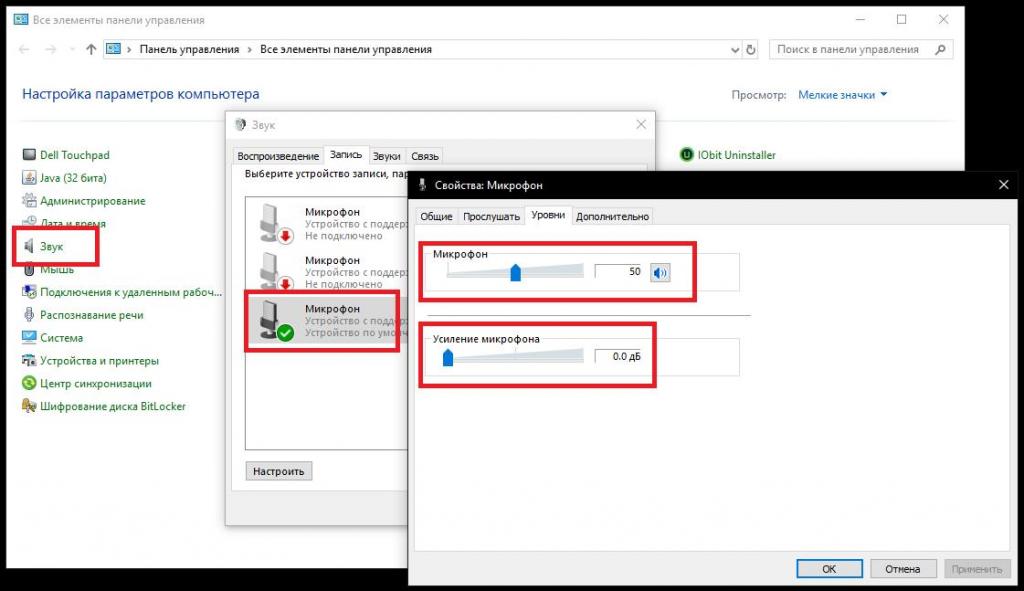
Негласно принято считать, что при записи с микрофона уровень входного сигнала не должен превышать половину общей или максимальной громкости. Но тут все зависит исключительно от используемой модели микрофона, звуковой карты, колонок или студийных мониторов.
Стандартная процедура удаления шумов при записи вокала или «живого инструмента» с использованием аудиоредакторов
С простейшими проблемами ясность вроде бы внесена. Теперь давайте разберемся с методиками устранения побочных эффектов и шумов при записи инструмента или голоса в студии или в домашних условиях. Для записи вокала в любой студии должно быть оборудовано специальное помещение с соответствующей звукоизоляцией. Это не обсуждается.
Но при записи той же электрогитары от шума просто так не избавишься. Для удаления побочных эффектов можно воспользоваться специальными приложениями в виде аудиоредакторов и убрать шумы их встроенными средствами. Применять можно пакеты вроде Sound Forge, Adobe Audition, Audacity и им подобные. Неплохо подойдет и виртуальная студия Pro Tools, но для рядового пользователя она может оказаться слишком сложной в освоении, поэтому ограничимся редакторами аудио и попробуем удалить шумы в уже записанном материале. Для примера возьмем программу Cool Edit Pro, которая был выкуплена у компании Syntrillium корпорацией Adobe и переименована в Audition (действия в обоих приложениях практически не отличаются).
В самой программе можно воспользоваться двумя методами, но одним из самых простых считается применение собственного встроенного фильтра.
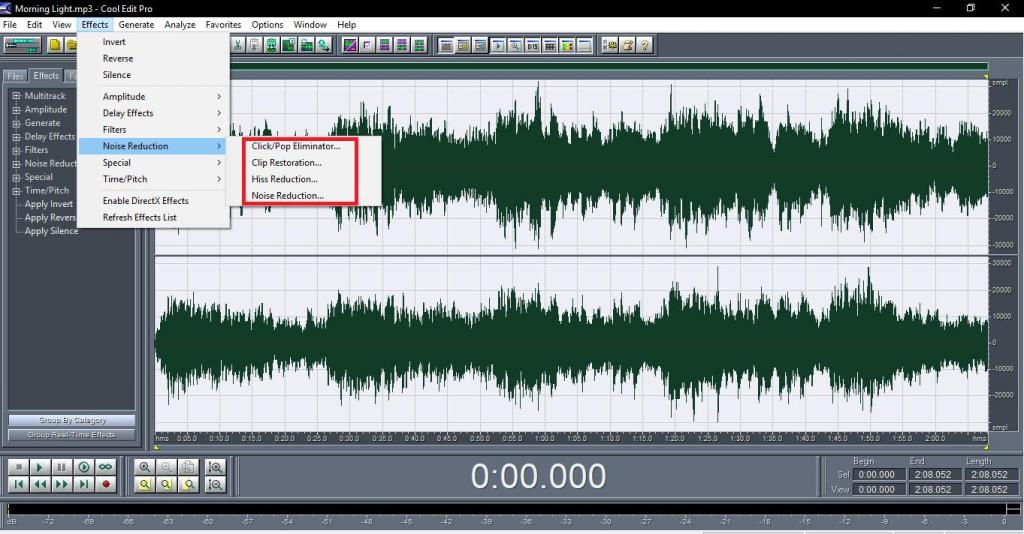
Автоматическое удаление можно задействовать через меню эффектов с выбором инструментов редактирования шумов, которые находятся в соответствующем разделе. Однако это хоть и простой, но далеко не самый лучший способ. Избавиться с его использованием можно только от стандартных помех вроде наводок электросети, скрипа виниловых пластинок при оцифровке звука или чего-то еще. А что делать, если вы записывали голос дома, а микрофон уловил посторонние звуки с улицы?
Ручное удаление шумов на основе эталона шума
В этом случае можно максимально растянуть звуковую волну по горизонтали, а затем выделить фрагмент, в котором есть шум, но нет голоса. На его основе программа уберет помехи самостоятельно. Но ведь все предусмотреть невозможно!
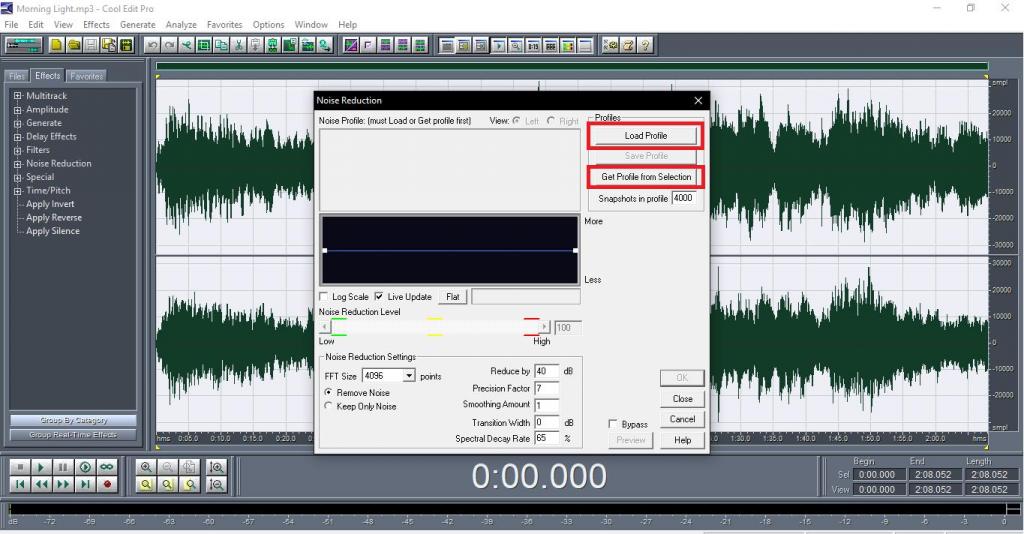
Чтобы получить наиболее полную картину, лучше отдельно записать звуковую дорожку с шумами (чем длиннее, тем лучше), сохранить ее в отдельный файл, а затем загрузить в качестве шаблона шума при использовании инструментария Noise Reduction, как показано на изображении выше.
Удаление шумов в видеороликах
Что касается удаления шума из видео, проще всего воспользоваться небольшой, но достаточно мощной и интересной утилитой под названием Movavi.
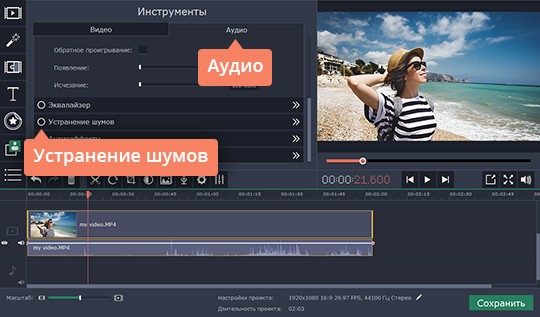
В ней необходимо загрузить свой видеоролик, произвести двойной клик на аудиодорожке во временной шкале, а затем на вкладке настроек аудио выбрать пункт стандартного удаления шумов или отрегулировать уровень с использованием специального ползунка шумоподавления.
Примечание: точно так же просто можно воспользоваться редактированием дорожки в любом современном аудиоредакторе, поскольку практически все известные программы этого типа поддерживают импорт видео и позволяют работать не только со звуком, но и с самим изображением (например, при необходимости можно отрегулировать даже раскадровку в виде уровня FPS).
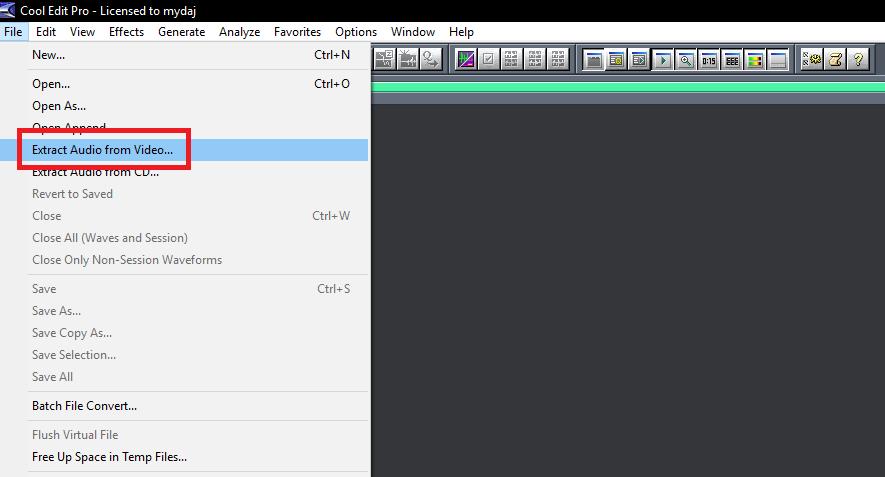
Также можно извлечь аудио из видео, отредактировать его, а затем заменить исходную дорожку в ролике материалом, не содержащим шумы.
Эпилог
Таковы нехитрые и самые простые методы, позволяющие без особого труда избавиться от всевозможных нежелательных помех или шумов, которые могут появляться в каждой ситуации. По большому счету, универсальной методикой можно назвать именно использование редакторов аудио профессионального или полупрофессионального уровня, поскольку с их помощью можно избавиться абсолютно от всех помех, а изначально производить какие-то дополнительные действия по обеспечению надлежащей звукоизоляции вообще не требуется.
Источник: fb.ru
Очистка записи от шумов
Наша студия рада предложить такую услугу как очистка от шума. Мы успешно занимаемся звуковой обработкой самых разных записей. К вашим услугам – опытные звукорежиссеры, которые обязательно помогут с обработкой звуковых файлов.
Когда требуется очистка
Один из распространенных случаев – когда требуется очистить голосовую запись, сделанную на диктофон или телефон. По ряду причин подобная запись может оказаться недостаточно качественной: голос плохо различим, уровень фонового шума достаточно высокий, а общий уровень громкости может быть недостаточным. Наша студия нередко занимается обработкой подобных аудиозаписей, используя свои собственные методики, проверенные за годы работы.

Также подобная обработка может потребоваться при редактировании звуковых файлов, записанных при оцифровке магнитофонных кассет или катушек, а также виниловых пластинок. Магнитофонные записи, как правило, имеют значительный уровень фонового шума, который достаточно эффективно убирается при помощи специальных компьютерных программ. Аналогично удаляются и щелчки, возникающие при воспроизведении виниловых пластинок.

Кроме того, очистка бывает необходима и при обработке современных мультитрековых записей, сделанных музыкантами в студиях. Разумеется, в идеале подобные записи не должны быть шумными, но практика показывает, что даже студийные записи иногда приходится дополнительно чистить от шума. К примеру, такое может случиться при использовании старого, «винтажного» микрофона с низкой чувствительностью. Такой микрофон нередко отличается интересными тембром и приятным окрасом звучания, однако его показатели по уровню фонового шума могут быть далеки от современных стандартов.
Можно ли самостоятельно очистить файл
Несомненно многие люди могут самостоятельно освоить специальную компьютерную программу, например Adobe Audition или Cubase, чтобы заняться очисткой аудиозаписи. Но обучение подобным навыкам имеет смысл только в том случае, если предполагается заниматься этим на регулярной основе. В противном случае проще и быстрее поручить это дело профессионалам. К слову, некоторые пробуют найти какие-нибудь онлайн-сервисы для обработки аудио, чтобы решить проблему самостоятельно. Увы, на сегодняшний день сколько-нибудь эффективных бесплатных сервисов, способных помочь с очисткой аудио, не существует.

Как заказать услугу в нашей студии
В нашей студии чистка аудиофайлов от однородных шумов доступна от 700 руб. Мы работаем официально, поэтому оплата возможна с банковской карты (мы используем надежный платежный сервис Сбербанка). Для юрлиц возможна оплата на расчетный счет.
Для начала вам нужно прислать файл на почту или через мессенджер (WhatsApp или Viber) для того чтобы мы могли сделать анализ файла на предмет возможности его очистки. Это делается бесплатно. Также бесплатно мы пришлем вам ознакомительный фрагмент, уже очищенный от шума, если анализ покажет, что такая обработка возможна.
И только прослушав ознакомительный фрагмент, вы сможете принять решение: делать заказ или нет. При положительном решении вы можете оплатить заказ, после чего мы очистим всю запись от шума и вышлем вам обработанный файл. Время выполнения заказа – от нескольких часов до 1 дня. Также, при необходимости, вы можете заказать услугу расшифровки диктофонной записи.
| Анализ записи на возможность шумоподавления | Бесплатно |
| Ознакомительный фрагмент очищенной от шума записи | Бесплатно |
| Простая очистка записи от шума | 700 руб. |
| Сложная очистка записи от шума | От 1500 руб. |
| Расшифровка аудиозаписи | 50 руб./ 1 минута |
| Заверение расшифровки на бумажном носителе (почтовая доставка по России включена) | 1500 руб. |
| Дополнительная заверенная копия на бумажном носителе | 300 руб. |
Примеры
Фрагмент лекции №1. Примеры до и после очистки записи от однородного шума:
Фрагмент лекции №2. Примеры до и после очистки записи от однородного шума:
Источник: soundstudio-msk.ru
Как убрать шум в Adobe Audition

Сегодня в нашей статье речь пойдет о профессиональном программном обеспечении для обработки звука от Adobe. Конкретно вы узнаете, как убрать шум в Audition. Кстати, для данной задачи лучше софта попросту не сыскать. Сейчас вы убедитесь, как просто работать с этой программой, так что, не откладывая, приступаем к делу.
Экспорт аудиодорожки в Adobe Audition
Для того чтобы убрать шум с нашей аудиодорожки изначально необходимо, конечно же, добавить ее в программу Audition. Сделать это можно двояко:
- Воспользовавшись главным меню программы, а именно, выбрать меню «Файл», затем «Импорт» и снова «Файл». Также данную операцию возможно запустить при помощи горячих клавиш [knopka]Ctrl[/knopka]+[knopka]I[/knopka] на вашей клавиатуре.
- Второй способ предусматривает экспорт нашей аудиодорожки в Adobe Audition прямо из программы Adobe Premiere Pro. Для того чтобы это сделать мы просто жмем по звуковой дорожке и из контекстного меню выбираем обозначенный на скриншоте ниже пункт.
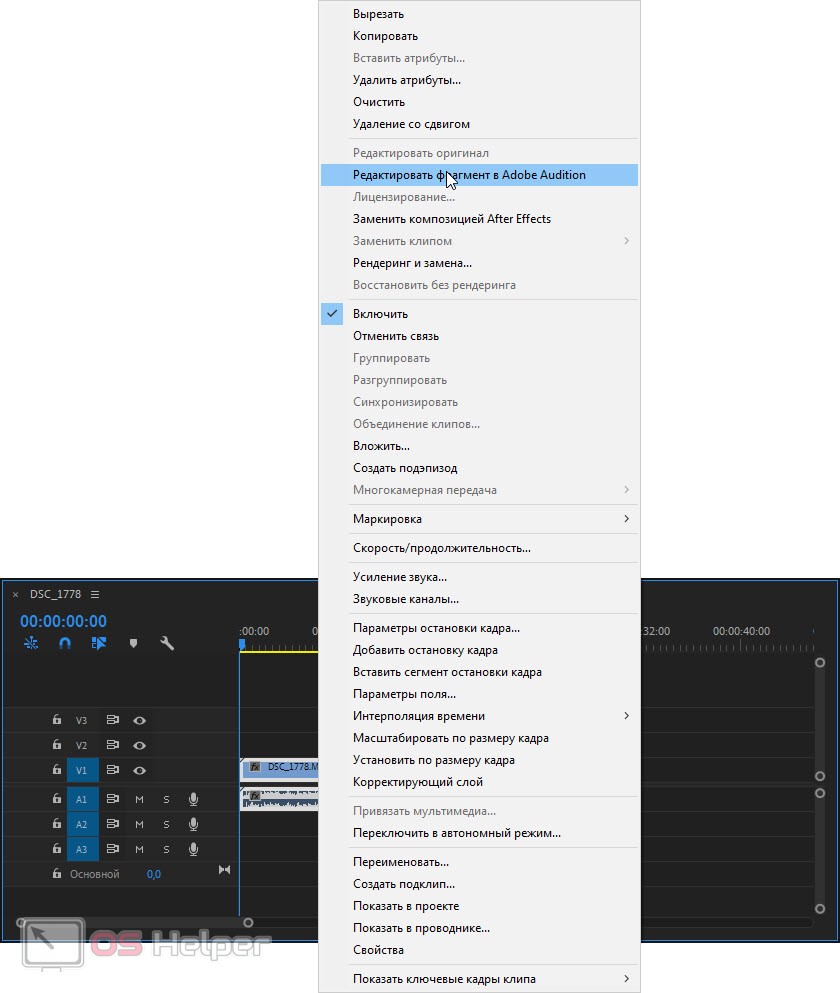
И в том, и в другом случае наша дорожка откроется в Adobe Audition и будет доступна для обработки.
Удаление шума
Итак, для того чтобы удалить шум с нашего звука, выполняем несколько простых шагов:
- Сначала увеличиваем масштаб звуковой волны при помощи колесика на мыши до такой степени, пока не станут видны промежутки между звуками и сам шум. Для наглядности взгляните на скриншот, который мы прикрепили ниже.
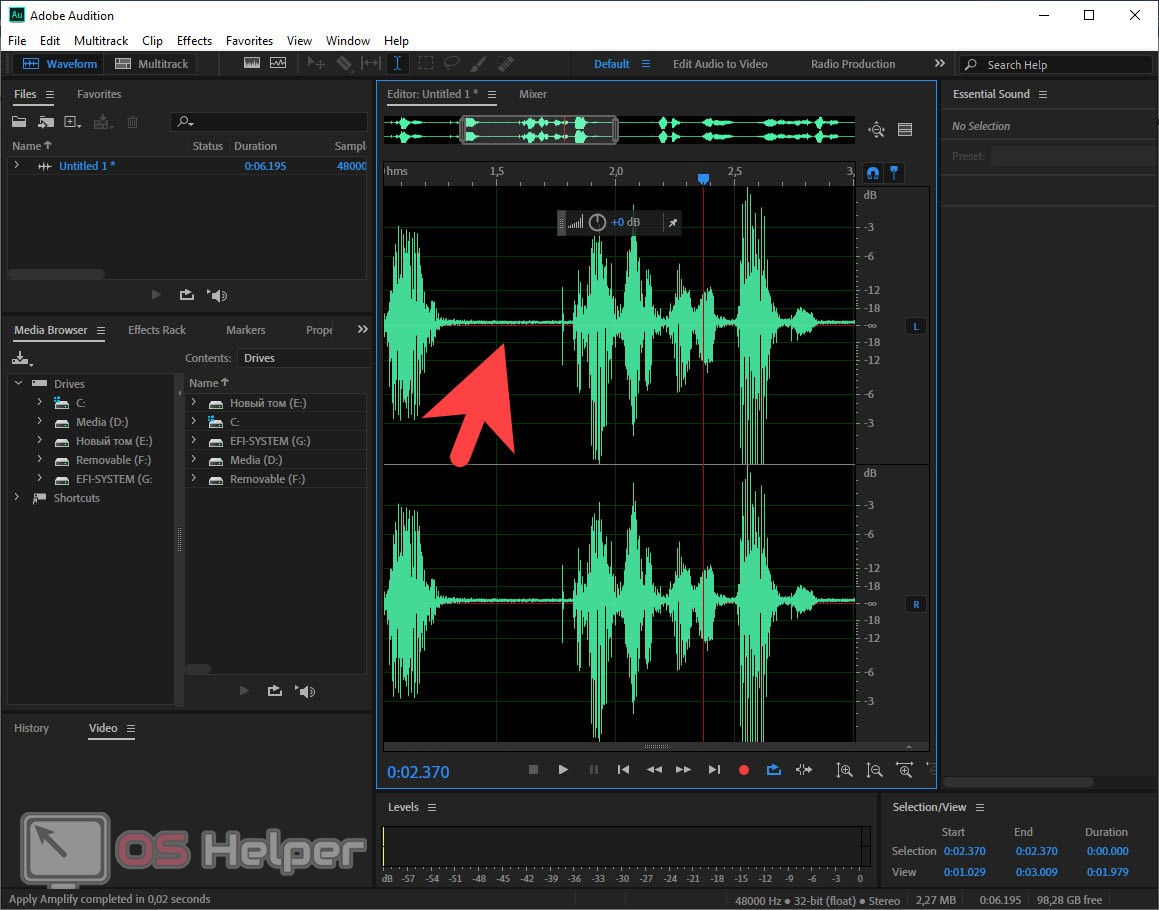
- Далее, воспользовавшись информацией со скриншота ниже, запускаем наш плагин для подавления шума в Adobe Audition. Мы намеренно не пишем названия тех или иных пунктов, так как у вас может быть русская или английская версия программы.
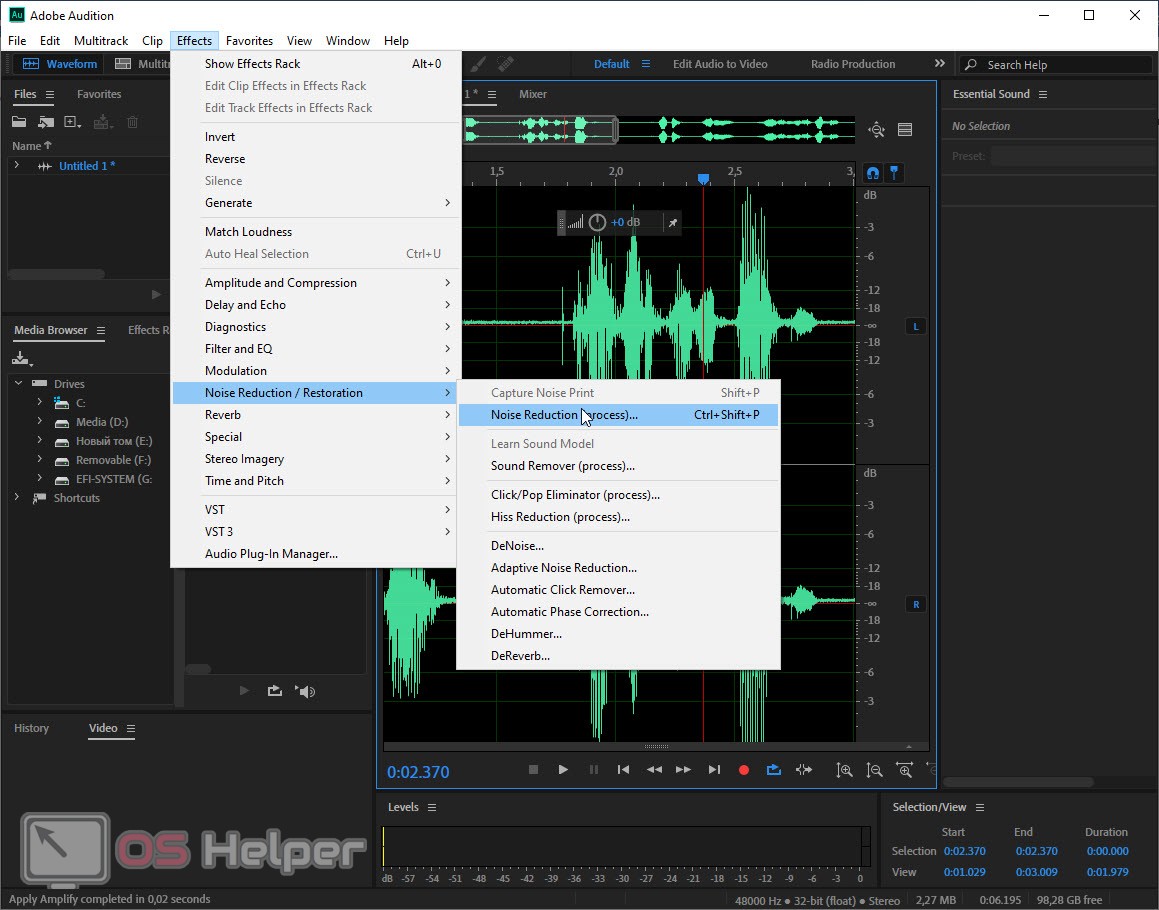
- После этого при помощи мыши выделяем участок с шумом (при этом на нем не должны присутствовать никакие другие звуки) и в окошке плагина для шумоподавления жмем кнопку, отмеченную цифрой «2». Таким образом мы возьмем пробу шума, а программа исходя из нее, удалит на дорожке все лишнее.
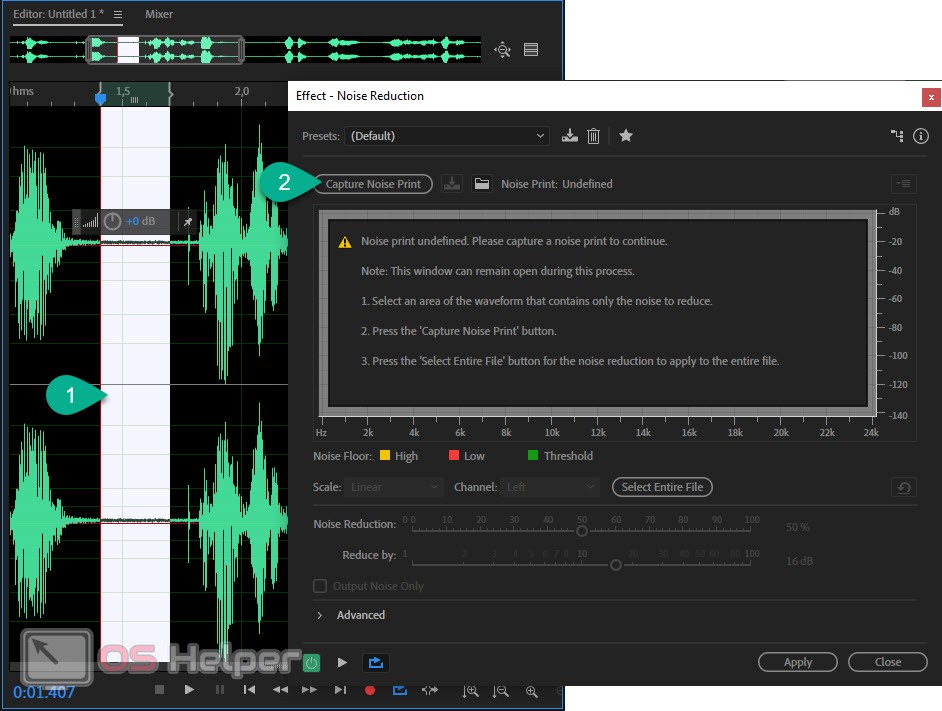
- Теперь необходимо запустить прослушивание участка с шумом (обозначен цифрой «1») и одновременно активировать круговое воспроизведение (цифра «2»). При помощи ползунков, отмеченных цифрами «3» и, соответственно, «4», регулируем сила воздействия эффекта таким образом, чтобы мы перестали слышать шум. Когда нужный эффект будет достигнут, снимаем выделение с нашей дорожки в Adobe Audition и в маленьком окошке плагина шумоподавления жмем кнопку применения изменений (отмечена цифрой «5»).
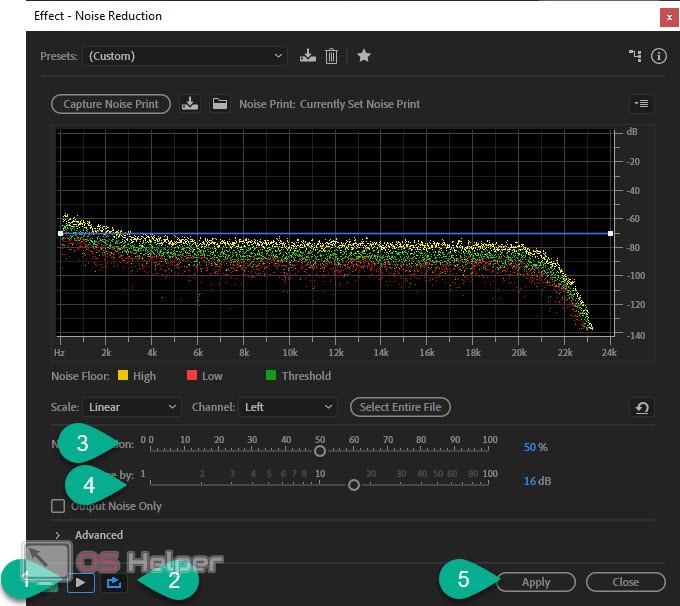
В результате наш шум исчезнет и аудиозапись станет чистой.
Мнение эксперта
Руководитель проекта, эксперт по модерированию комментариев.
Важно: прекращайте усиление действия плагина шумоподавления, как только шум станет едва различим. Если вы сильно переборщите с настройками, они зацепят и голос, и другие нужные звуки на дорожке, что крайне плохо.
Другие полезные эффекты
Раз уж мы взялись за подавление шума в Adobe Audition, давайте приведем нашу аудиодорожку в надлежащий вид до конца. Для этого делаем несколько нехитрых шагов:
- Наводим стрелку на колесико, которое мы ответили на скриншоте ниже, и регулируем уровень верхней границы звуковой волны таким образом, чтобы он подходил к краю осциллограммы. Это сделает звук громким, но перебора не будет.
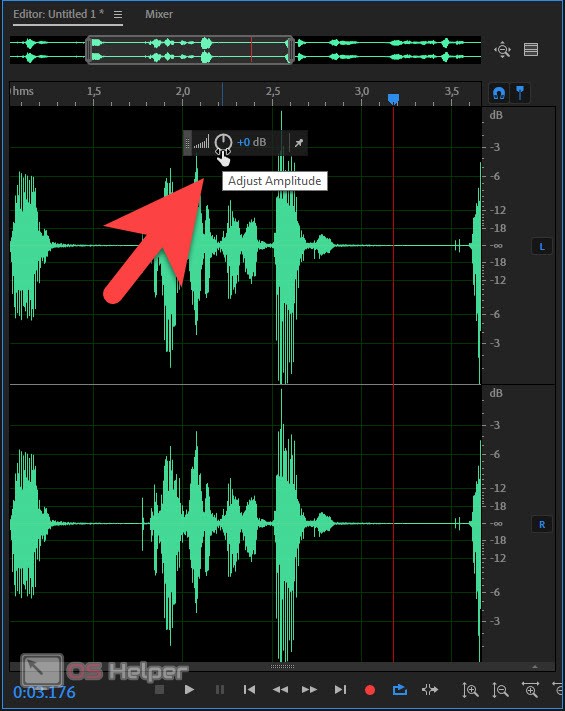
- Также мы можем воспользоваться автоматическим инструментом, который вы найдете по пути, показанному на скриншоте ниже. Когда появится маленькое окошко, просто нажмите кнопку, на которую указывает стрелка.
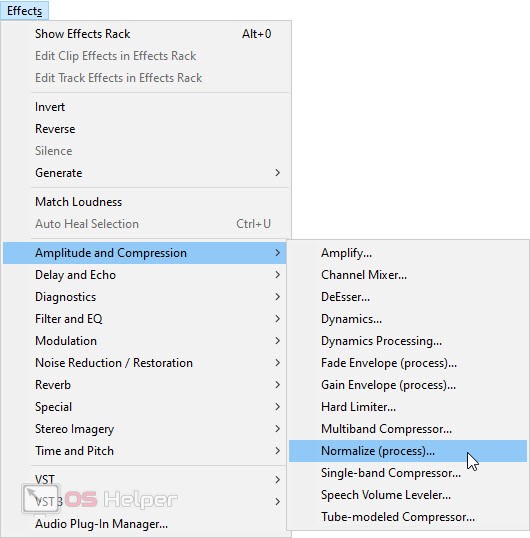
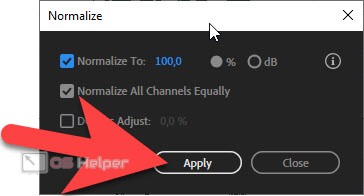
- Тут же, прямо в программе, мы можем воспользоваться одним из эквалайзеров и придать звуку приятную окраску. Например, рекомендуем вам применить 10-полосный графический эквалайзер.
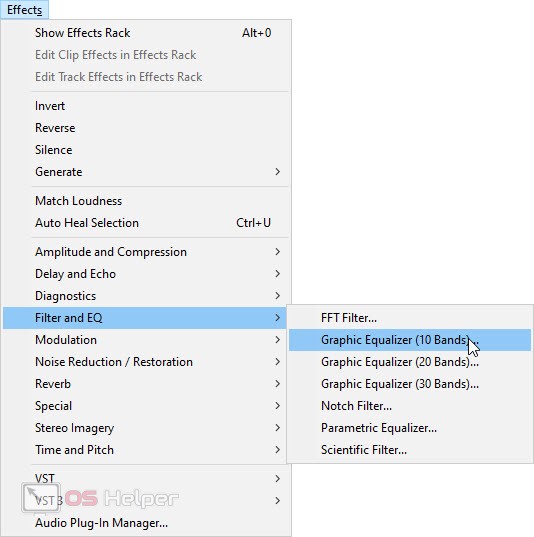
- Примерно так мы настроили положение всех ползунков для окраски обычного голоса, записанного с обычного микрофона. Вы можете попробовать самостоятельно передвигать фильтры различных частот и, запустив циклическая прослушивание, добиться наилучшего результата.
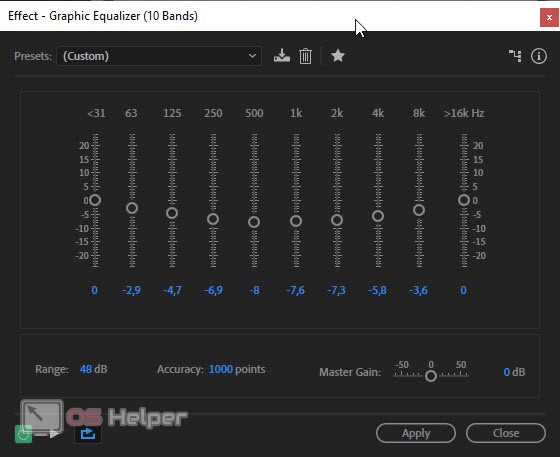
В итоге вы получите более-менее сносный звук, который будет не стыдно показать людям.
Видеоинструкция
Также рекомендуем ознакомиться с видео, в котором подробно показано, как убрать шум в Adobe Audition.
В заключение
На этом мы можем заканчивать свою статью, а вы переходить к практике и пробовать самостоятельно очищать запись от посторонних звуков. Если в результате останутся какие-то непонятные моменты, пишите об этом в комментариях. Мы обязательно прочтем сообщения от каждого пользователя и в случае необходимости поможем советом.
Источник: os-helper.ru